Non entra nelle impostazioni del router per 192.168.0.1 o 192.168.1.1. Cosa fare?
In un articolo con informazioni generali sull'inserimento delle impostazioni del router, ho scritto brevemente dei problemi più comuni e delle loro soluzioni che si incontrano durante il processo di inserimento delle impostazioni dei router Wi-Fi. Il problema più comune è quando la pagina delle impostazioni in 192.168.0.1 o 192.168.1.1 (a seconda del router) non si apre. In questo articolo, voglio considerare in dettaglio tutti i possibili motivi per cui la pagina con le impostazioni del router potrebbe non aprirsi per te. Ovviamente ti dirò come puoi risolvere questi problemi e come determinare cosa non va.
Inizieremo con l'errore più diffuso quando, quando si tenta di accedere alle impostazioni del router, dopo essere andati all'indirizzo 192.168.0.1 (192.168.1.1), appare una scritta che la pagina non può essere aperta o la pagina è inaccessibile. Qualcosa come questo:
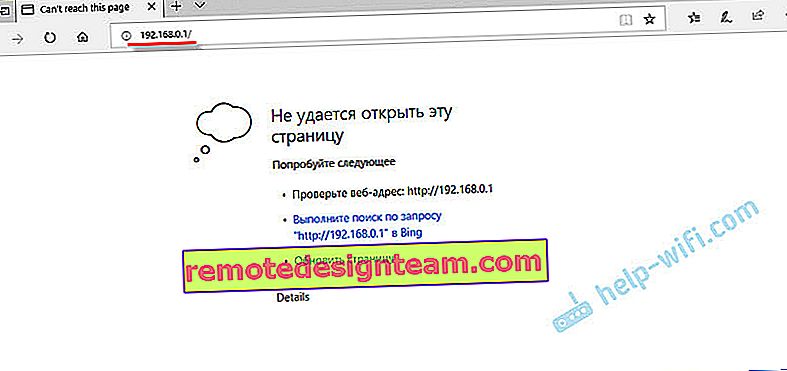
Consideriamo soluzioni per la connessione tramite cavo e Wi-Fi. Questo sarà un articolo generale, quindi è adatto a router di tutti i produttori.
Prima di cercare una soluzione al tuo problema, ti consiglio di provare ad entrare nelle impostazioni del tuo router secondo le istruzioni dettagliate. Forse stai solo facendo qualcosa di sbagliato.
Istruzioni per l'inserimento delle impostazioni del router :
- Per router Asus (192.168.1.1)
- Vai alle impostazioni del router D-Link
- Manuale per router ZyXEL
- Per dispositivi Linksys
- Immissione delle impostazioni su TP-Link
- Per Tenda
Se stai facendo tutto correttamente, ma non inserisci le impostazioni, ora capiremo.
Le impostazioni del router su 192.168.0.1 o 192.168.1.1 non si aprono
Questo è il problema principale e più diffuso. Hai collegato tutto, digita l'indirizzo IP del router e nel browser appare un errore: "La pagina non è disponibile" , "La pagina non può essere visualizzata" , "La pagina non è stata trovata" , ecc. Il testo dell'errore dipende dal browser da cui stai tentando di accedere impostazioni.
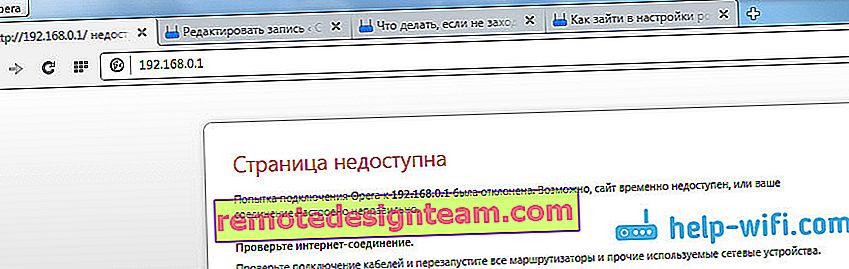
Ad essere onesti, tali assurdità possono apparire a causa di molti problemi diversi:
- Nessuna connessione al router (cavo difettoso, nessun driver per la scheda di rete / adattatore Wi-Fi, nessuna connessione Wi-Fi stabilita, connessione errata, ecc.)
- Impostazioni di connessione errate (l'IP di acquisizione automatica non è impostato)
- Tentativo di accedere alle impostazioni sull'indirizzo IP sbagliato
- L'indirizzo 192.168.1.1 o 192.168.0.1 potrebbe non aprirsi perché l'indirizzo IP del router è stato modificato o il router non funziona correttamente.
Prima di passare a soluzioni specifiche e di preoccuparti di alcune impostazioni complesse, ti consiglio di seguire questi semplici passaggi :
- Prova ad aprire le impostazioni da un altro browser.
- Assicurati che il router sia acceso.
- Riavvia il computer e il router Wi-Fi.
- Se possibile, prova ad accedere a 192.168.0.1 o 192.168.1.1 da un altro dispositivo. Puoi persino utilizzare un tablet o un telefono collegandoti tramite Wi-Fi.
- Puoi provare a disabilitare l'antivirus e il firewall.
Se questo non aiuta, controlleremo ragioni più complesse.
Determina l'indirizzo IP del router: 192.168.0.1 o 192.168.1.1
Prima di tutto, ti consiglio di assicurarti di provare ad aprire l'indirizzo IP corretto nel tuo browser. Diversi produttori di router utilizzano indirizzi diversi per accedere alle impostazioni. In genere, questo indirizzo si trova nella parte inferiore del router, su un adesivo. Assomiglia a questo:
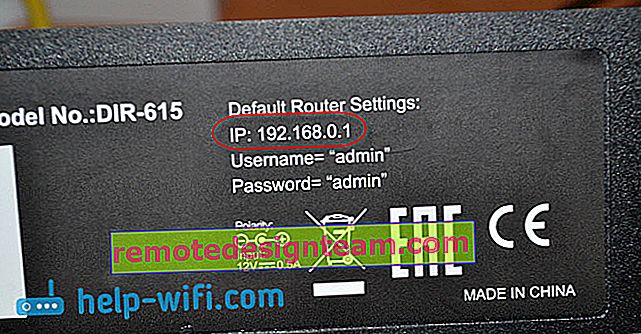
Guarda sul tuo dispositivo, queste informazioni dovrebbero essere lì. In caso contrario, guarda gli articoli sull'accesso alle impostazioni su dispositivi di diversi produttori (ho fornito collegamenti all'inizio di questo articolo). Oppure prova semplicemente 192.168.1.1 e 192.168.0.1. Inoltre, l'indirizzo può essere nel formato tplinkwifi.net, //netis.cc, ecc.
Se hai un router WiFi Xiaomi Mi e non puoi inserire le sue impostazioni, è molto probabile che abbiano l'indirizzo 192.168.31.1. O miwifi.com.
Verificare se è stata stabilita una connessione al router
È tutto molto semplice. Per accedere alle impostazioni, è necessario connettersi al router. Se non c'è connessione, le impostazioni non si apriranno.
Se la connessione avviene tramite un cavo di rete (LAN), subito dopo aver collegato il computer al router, lo stato della connessione Internet dovrebbe essere simile a questo (se "senza accesso a Internet", questo è normale):
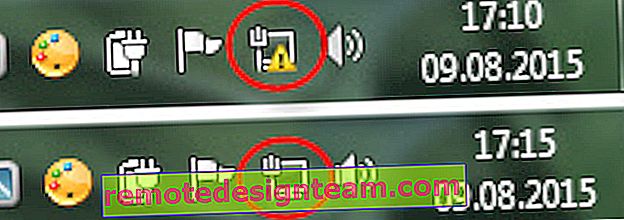
Se dopo la connessione vedi uno stato di connessione diverso (un computer con una croce rossa, ecc.), Nonostante tu voglia entrare nelle impostazioni tramite cavo, allora non hai stabilito una connessione al router Wi-Fi.
Possibili soluzioni
Controlla se tutto è collegato correttamente. Sul router, il cavo di rete deve essere collegato al connettore LAN e, sul computer o laptop, alla scheda di rete. Come questo:

Se tutto va bene lì, il problema potrebbe essere ancora nel cavo difettoso, se possibile, prova a sostituirlo. Inoltre, se lo stato della connessione è diverso da quelli che ho mostrato nello screenshot qui sopra, allora è possibile che tu non abbia il driver installato sulla scheda di rete, o che sia rotto. In questi casi, consiglierei, se possibile, di provare ad accedere all'indirizzo 192.168.1.1 (192.168.0.1) da un altro dispositivo.
Se disponi di una connessione Wi-Fi (da un computer, laptop), lo stato della connessione dopo la connessione alla rete dovrebbe essere simile a questo:

Se ne hai un altro, non c'è connessione. Anche in questo caso, potrebbe esserci un problema con i driver dell'adattatore wireless. In dettaglio sulla connessione di un computer a una rete Wi-Fi, ho scritto in questo articolo: come collegare un laptop (computer) a Internet tramite Wi-Fi? Problemi di connessione al Wi-Fi.
Permettetemi di ricordarvi che lo stato "Senza accesso a Internet" è normale. Forse Internet sul router non è ancora stato configurato. Non è necessaria una connessione Internet per accedere al pannello di controllo del router.
Controlliamo le impostazioni per ottenere un indirizzo IP, se non entra nelle impostazioni del router
Se un indirizzo IP statico è impostato sul computer nelle proprietà di connessione (tramite cavo o Wi-Fi), molto probabilmente il computer non è in grado di stabilire una connessione con il router. È necessario impostare l'acquisizione automatica di un indirizzo IP per la connessione tramite la quale ci si connette.
In dettaglio, ho scritto su come controllare le impostazioni IP su Windows 7 e Windows 8 nell'articolo: Controllo delle impostazioni di rete locale e wireless in Windows prima di configurare il router Wi-Fi. Tutto è dettagliato lì.
Si noti che se non è possibile immettere le impostazioni durante il collegamento tramite cavo, controllare le impostazioni "Connessione alla rete locale" (Ethernet). E se provi ad accedere al Wi-Fi, quindi "Connessione di rete wireless" (Rete wireless in Windows 10)
Ora dimostrerò rapidamente tutto.
Fare clic sull'icona della connessione Internet (potrebbe essere diversa per te) e selezionare Centro connessioni di rete e condivisione .

Nella nuova finestra, a sinistra, seleziona Modifica parametri adattatore .

Ulteriore attenzione, fai clic destro sulla connessione tramite la quale sei connesso al router (ne ho scritto sopra) e seleziona Proprietà (lo mostro usando l'esempio di una connessione Wi-Fi).

Selezionare la voce Protocollo Internet versione 4 (TCP / IPv4) e fare clic sul pulsante Proprietà . Controlliamo se è impostato l'ottenimento automatico di IP e DNS. In caso contrario, esponiamo. Fare clic su OK .
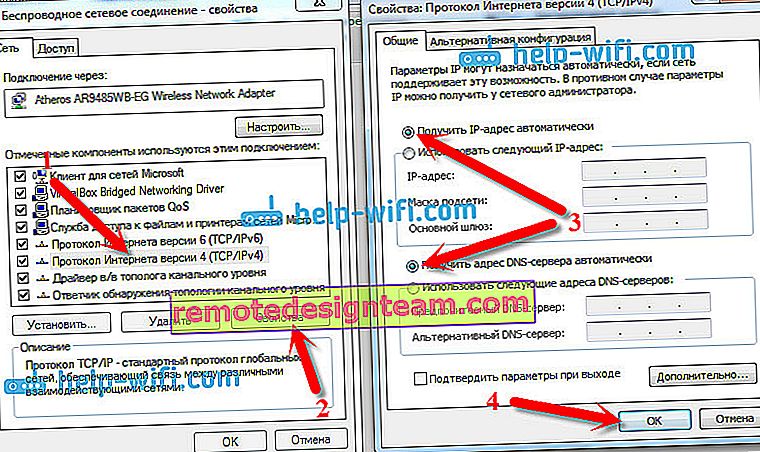
Se hai modificato i parametri, è consigliabile riavviare il computer.
Un altro modo (aggiornamento)
Vai a "Risorse del computer" ("Questo PC" in Windows 10), o semplicemente apri Esplora file e vai alla scheda "Rete". Il tuo router dovrebbe apparire nella sezione "Infrastruttura di rete".
Quindi fai clic con il pulsante destro del mouse su di esso e seleziona "Visualizza la pagina web del dispositivo".

Si aprirà un browser e la pagina del router verrà caricata automaticamente.
Questo metodo funzionerà se, ad esempio, viene modificato l'indirizzo IP del router e per questo motivo non è stato possibile accedere all'interfaccia web.
Immette le impostazioni, ma il nome utente e la password non sono corretti
Ho preparato un articolo separato su questo problema: la password dell'amministratore su 192.168.1.1 (192.168.0.1) non funziona. Il problema è che si apre la pagina delle impostazioni, o meglio la pagina di autorizzazione, e quando si immettono nome utente e password, il router scrive che non sono corretti o la pagina si ricarica semplicemente .

In questi casi, è necessario provare a specificare i dati standard, che molto probabilmente sono indicati nella parte inferiore del router sull'adesivo. In genere, il nome utente è admin e la password è admin (campo vuoto, 1234).
Se questi dati non si adattano, molto probabilmente il nome utente e / o la password sono stati modificati e, se non li conosci, dovrai ripristinare le impostazioni del router alle impostazioni di fabbrica. Ad esempio, ecco come farlo su Tp-Link. Abbiamo anche istruzioni per altri produttori. Forse qualcun altro ha appena configurato il router e non ti ha detto le password.
È possibile che il tuo router sia "a posto". Ad esempio, dopo un firmware non riuscito. Puoi provare a ripristinarlo. Vedere questo manuale. Solo per router Tp-Link (e non per tutti i modelli).
Non è necessario escludere un guasto del router. Presta attenzione al funzionamento degli indicatori, se non lampeggiano come al solito, è possibile che il tuo dispositivo sia guasto. Se hai provato tutti i suggerimenti e non riesci ancora a inserire le impostazioni, quindi descrivi il tuo problema nei commenti, lo scopriremo.









